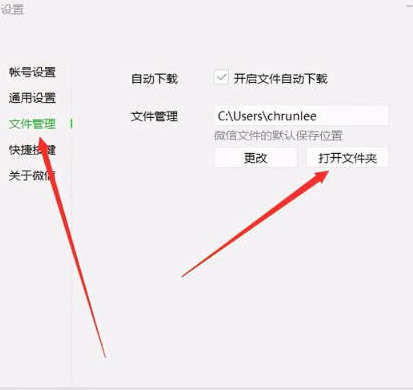我们使用微信聊天时,会使用图片,有时候看到重要的或者喜欢的,会想保存下来,那就是需要下载了,在微信中下载原图的方法如下,分为不同场景操作:
一、在聊天中下载对方发送的原图
打开聊天窗口
找到包含图片的聊天记录。
点击预览图片
轻触图片,放大至全屏预览模式。
点击“查看原图”
- iOS/Android:在图片底部或右上角找到 “查看原图” 按钮(若发送方未勾选原图发送,则无此选项)。
- 点击后等待加载完成(显示原图大小)。
保存原图
- iOS:点击右下角“↓”图标,保存到手机相册。
- Android:点击右上角“⋮”或“···”,选择“保存到手机”。
二、朋友圈图片保存(可能非原图)
朋友圈图片默认压缩,保存方法:
- 长按朋友圈图片,点击“保存到手机”。
- 注意:保存的图片可能仍是压缩后的版本,需联系发布者发送原图到聊天中再按上述步骤保存。朋友圈恢复的小伙伴也可以私信小编,小编可以恢复。
三、发送原图(确保对方能下载)
- 发送图片时,在选中图片的界面勾选底部 “原图” 选项(图标为一个小方框)。
- 发送后,对方即可按第一部分步骤下载原图。
注意事项
- 发送方必须勾选“原图”:若未勾选,接收方无法下载原图。
- 网络要求:加载原图需稳定网络,原图较大时耗时较长。
- 电脑版微信:右键点击聊天中的图片,选择“另存为”即可保存原图(需发送方发送原图)。需要恢复的可以私信小编。
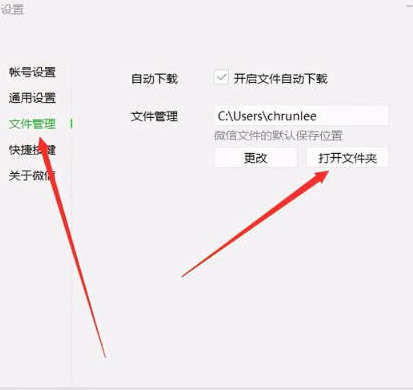
通过以上步骤,小伙伴们可以确保在微信中正确下载或发送高清原图。若仍有问题,可能是发送方未发送原图或图片本身分辨率较低。